Одно из самых ужасных переживаний - узнать, что новая игра, в которую вы хотите поиграть, не может работать на вашем старом компьютере.
Самым немедленным решением было бы приобрести апгрейд для вашего оборудования, но когда бюджет важен, вы можете воспользоваться этими советами, чтобы максимально эффективно использовать старую машину на последнем издыхании.
Оглавление
Поймите свои ограничения и ограничьте графику

Прежде чем мы начнем, очень важно, чтобы вы немного снизили свои ожидания. Не существует хака, который позволил бы вам плавно играть в игры высокого класса на ПК низкого уровня, поэтому вам придется пожертвовать некоторой производительностью.
Ваш поиск святого Грааля хаков оптимизации в Интернете, скорее всего, будет бесплодным, если вы ожидаете, что старый компьютер будет играть в современные игры со скоростью 60 кадров в секунду при высоких настройках графики.
Однако, если вы установите максимально низкие настройки и воспользуетесь советами в этом руководстве, вы сможете выжать несколько лишних кадров из игры, в которую вы играете.

Для начала уменьшите свои игровые настройки. Это может выглядеть не совсем красиво, но выбор «очень низкий» для всего в меню настроек и отключение любых дополнительных эффектов - отличная отправная точка.
Хотите еще больше кадров? Подумайте об уменьшении разрешения. Если ваша видеокарта слишком старая, это может быть отличным способом повысить производительность. Меньшее количество пикселей означает меньшую нагрузку на вашу видеокарту. Хотя есть и обратная сторона медали, это может означать большую нагрузку на глаза.
Попробуйте платформу для потоковой передачи игр

В последние годы появилось много платформ для потоковой передачи игр премиум-класса. Эти платформы позволяют осуществлять потоковую передачу с высокопроизводительного ПК в облаке. По сути, вы получаете производительность и функциональность настоящего ПК, передаваемую прямо на ваш компьютер.
Если у вас есть высокоскоростное подключение к Интернету и есть бюджет для оплаты подписки, я настоятельно рекомендую вам этот вариант. При низкоскоростном подключении к Интернету вы заметите разрыв экрана, задержку ввода и другие проблемы.
Чтобы получить доступ к собственному виртуальному компьютеру, вам нужно будет внести плату. На момент написания статьи в этом пространстве есть две ведущие компании - Shadow и LiquidSky.
LiquidSky предлагает три уровня ценообразования, при которых с вас взимается либо единовременный платеж, либо ежемесячная плата. За пакет для новичков за 14,99 долларов вы получаете 25 часов одноразового доступа и 200 ГБ хранилища на вашей собственной виртуальной машине.
Подписка Prestige за 29,99 долларов в месяц дает вам 100 часов игрового процесса каждый месяц и 500 ГБ хранилища.
Существует также ежегодный платеж, который составляет 24,99 доллара в месяц, и вы получаете 1440 часов в году и 750 ГБ хранилища.
Shadow предлагает подписку за 35 долларов в месяц, и с ней вы, по сути, получаете неограниченный доступ к своему собственному виртуальному ПК с суперсовременным оборудованием.
Оба варианта хорошо работают, когда вы хотите играть в высококачественные игры, но у них есть свои проблемы. Стриминг игр - это все еще новая технология, и она не идеальна. Ожидайте случайной задержки ввода и разрывов экрана, даже если у вас действительно высокоскоростное (15 Мбит / с) подключение к Интернету.
Кроме того, годовой подписки на любой из платформ будет достаточно, чтобы купить приличную бывшую в употреблении видеокарту или процессор для вашего ПК.
Ограничить фоновые приложения
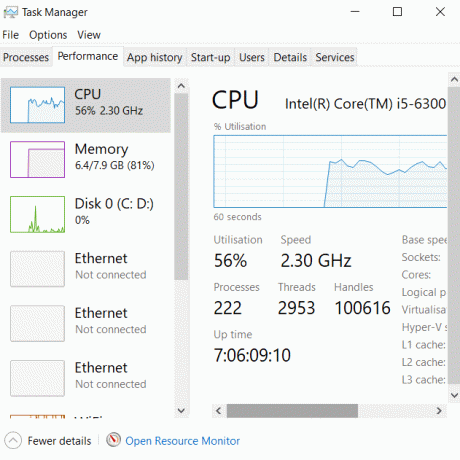
Если вы хотите остаться на своем старом компьютере и не хотите платить за подписку, есть несколько методов, которые можно использовать для повышения производительности.
Один из таких методов включает ограничение фоновых приложений, запускаемых, когда вы играете в игры. Перед загрузкой игры откройте диспетчер задач и принудительно закройте все ненужное. Это может быть Google Chrome, Skype, Discord или любые другие приложения, работающие в фоновом режиме без вывода сообщений.
Каждая из этих программ потребует небольшого количества ресурсов жесткого диска, ОЗУ и ЦП, которые в противном случае можно было бы использовать для игры в видеоигры.
Попробуйте Razer Cortex: Game Booster

Razer Cortex: Game Booster это бесплатное программное обеспечение от Razer, которое оптимизирует ваш компьютер для игр. С Razer Cortex управление фоновыми процессами будет выполняться автоматически.
Все, что вам нужно сделать, это загрузить Razer Cortex перед игрой, и вы сможете автоматически освободить системные ресурсы. Razer Cortex: Game Booster также оптимизирует ваш процессор, обеспечивая его максимальную производительность.
Не ожидайте никаких чудес от использования Razer Cortex: Game Booster, но это все же инструмент, который автоматически управляет советами, которые мы дали на последнем шаге.
Ищите "хаки" с низким уровнем графики

В некоторых играх есть файлы настроек, которые можно редактировать, чтобы еще больше снизить качество графики. Например, вы можете полностью отключить тени или снизить качество текстуры.
Во многих случаях это может сделать вашу игру ужасной, и могут возникнуть некоторые графические проблемы, но это может быть отличным способом получить больше кадров в играх высокого класса.
Вы можете просто поискать в Google «пример настройки игры», чтобы узнать, есть ли там какие-либо такие ресурсы.
Не во всех играх есть такие графические настройки, и некоторые разработчики будут активно отговаривать вас от их использования, особенно если это многопользовательская игра. Важно, чтобы вы внимательно прочитали любую информацию, предоставленную другими игроками или разработчиками об использовании таких настроек, прежде чем использовать их для себя.
Разгоните свое оборудование

Другой возможный путь - разогнать видеокарту или процессор. Разгон сильно заряжает ваше оборудование, увеличивая тактовую частоту до более высокого уровня. Это повысит температуру вашего оборудования, поэтому вам нужно будет обеспечить достаточное охлаждение.
Вы всегда должны быть осторожны при разгоне. Мы написали полное руководство по безопасному разгону видеокарты здесь.
Вывод
На этом мы подошли к концу. Мы надеемся, что советы в этой статье помогут вам повысить производительность в ваших любимых играх.
Ситуация у всех разная, поэтому некоторые из этих советов могут работать на вашем компьютере лучше, чем другие. Если вам нужен более конкретный совет по вашей конкретной системе, оставьте комментарий, и я буду рад помочь.
Добро пожаловать в Help Desk Geek - блог, полный технических советов от проверенных технических экспертов. У нас есть тысячи статей и руководств, которые помогут вам устранить любую проблему. С момента запуска в 2008 году наши статьи прочитали более 150 миллионов раз.
Подпишитесь на Help Desk Geek.
Присоединяйтесь к более чем 15000 человек, которые ежедневно получают советы, подсказки и ярлыки прямо на свой почтовый ящик.
Мы тоже ненавидим спам, откажитесь от подписки в любое время.


